Сложение выделений
Чтобы сложить выделения, вы можете пойти по одному из двух путей:
- Выставить на панели Options второй режим и, не задумываясь о клавиатурных сокращениях, выделить новую область, которая объединится с предыдущей.
- Не обращая внимания на панель Options, выделить новую область при нажатой SHIFT.

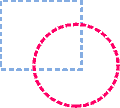
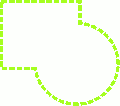
Если при использовании любого инструмента выделения держать клавишу SHIFT, то результат действия инструмента также присоединится к существующей выделенной области. Рассмотрим это на примере.
- Создайте новый файл.
- Выделите прямоугольную область.
- Удерживая SHIFT, выделите эллиптическую область, частично перекрывающую предыдущую.
- Отпустите сначала кнопку мыши, а затем клавишу SHIFT.
- В результате к первому выделению добавится второе выделение, причем та его часть, которая не перекрывается с первым выделением.
Практический урок по сложению выделений можно получить открыв файл Dune.tif, расположенный по адресу: C:\Program Files\Adobe\Photoshop 5.5\Goodis\Samples\Dune.tif.
- Выберите инструмент Magic Wand и установите параметр Tolerance=120 (палитра Options).
- Предлагаю выделить небо. Для этого нужно щелкнуть инструментом Magic Wand на темной части неба. Выделится соответственно только синие составляющие неба.
- Затем, выставив второй режим в палитре Options (или удерживая кнопку SHIFT), щелкните на светлой части неба. Теперь у Вас выделено все небо.
